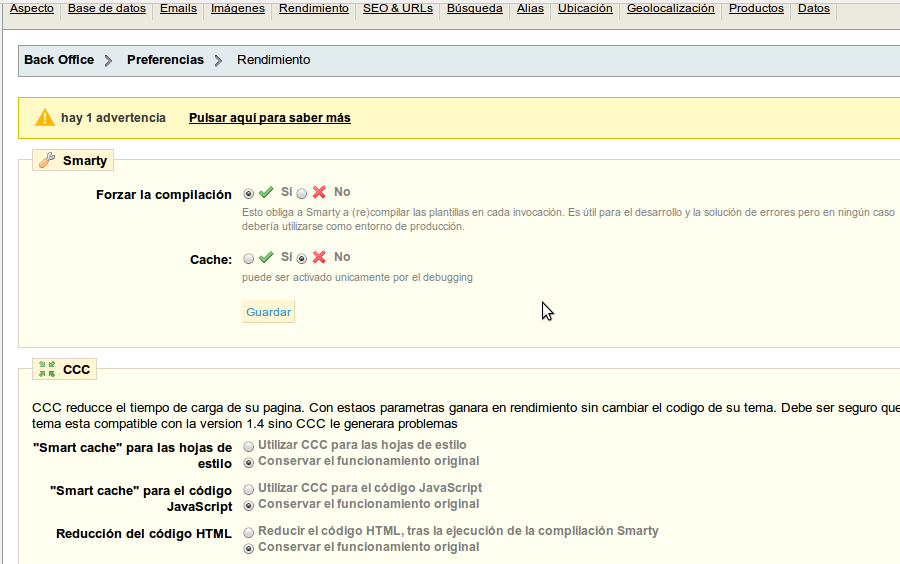Personalmente pienso que ES UN RETRASO mandar fax. Y me cabrea ENORMEMENTE cuando, por ejemplo, las operadoras me piden que mande un fax para una reclamación. ¿Usted lleva líneas de internet de alta velocidad, internet móvil etc, y me pide que mande un documento por una línea analógica? Perdone pero si un e-mail no le vale, hay mil maneras de dar soluciones con tecnologías fiables y cómodas. Y no me diga que es por la seguridad de recibirlo, porque lo de “no hemos recibido el fax” es excusa típica.Lo que pasa es que no les da la gana. Pero bueno, no se puede comulgar con ruedas de molino…y menos en este país. Si te cabreas por estas cosas acabas en un loquero. Así que en vez de salir corriendo a pagar un servicio de fax.. ¿sabías que puedes mandarlo desde Windows? Otro día miraremos desde Ubuntu (fácil como siempre) y también cómo usar los servicios de Internet. Vamos a ver cómo podemos mandarlo desde Windows. Recordad que podéis enviar la máquina de fax a la basura y configurar un ordenador con esto. Requisitos: Hardware: Si es un fijo tienes que tener una tarjeta modem fax. Si no la tienes puedes comprarla (son baratas). Si quieres saber si la tienes mira detrás del ordenador a ver si además de la toma de cable ethernet (internet), algo más ancha que la de teléfono, tienes una de teléfono (más pequeña). También es una buena señal si en Impresoras tienes una que pone fax. Si tienes un portátil lo más seguro es que tengas esa toma, suelen venir con ella. Software: Lo siguiente es ver la versión de Windows. Si tienes XP, Vista Ultimate, Vista Business o Windows 7 (por comprobar pero todo parece indicar que sí) estupendo, llevan un programa de fax incorporado. Si tienes alguna de las otras versiones de Vista (Home o Basic) tendrás que recurrir a programas externos. No se que les pasó a los de Microsoft con Vista…pero se lucieron en varios planos. Programas externos hay muchos. Primero comprueba que los discos de tu ordenador/modem-fax no incluyan un programa de fax. Suelen hacerlo y es tu salvación. Si tienes una impresora que pone fax prueba a abrirla o mandar un documento ahí. Programas gratuitos que puedes probar (no los hemos probado): http://www.blackice.com/impColorFaxLite.htm http://www.usr.com/bvrp/bvrp-904.asp Una vez tienes el fax funcionando, sólo tienes que conectar la línea fija de tu casa u oficina a la conexión adecuada (se llama RJ11 si queréis el término técnico). Desde todas las versiones de Windows salvo las excluidas de Vista podéis abrir el programa Fax y Escaner de Windows. En Vista y superiores ve a Inicio, Buscar y escribe Fax. Verás el programa, haces click y lo abres. Desde ahí es fácil tanto enviar como recibir. Para recibir lo mejor es descolgarlo manualmente, aunque hay más opciones (conectarse tras varias llamadas, reconocimiento de fax…) en las que no vamos a entrar ahora. En XP ve a Inicio, , Todos los programas, Accesorios, Comunicaciones y Fax . Si no está puede que tengas que instalar el programa de Fax como indica aquí. Y en este otro enlace explica cómo usarlo. Si tienes otro programa tendrás que mirar cómo usarlo, pero si te ha instalado una impresora fax, muchas veces sólo hay que mandar el documento a imprimir ahí y el programa se abre preguntándote el teléfono, cabecera etc. ¡Espero que os ayude!